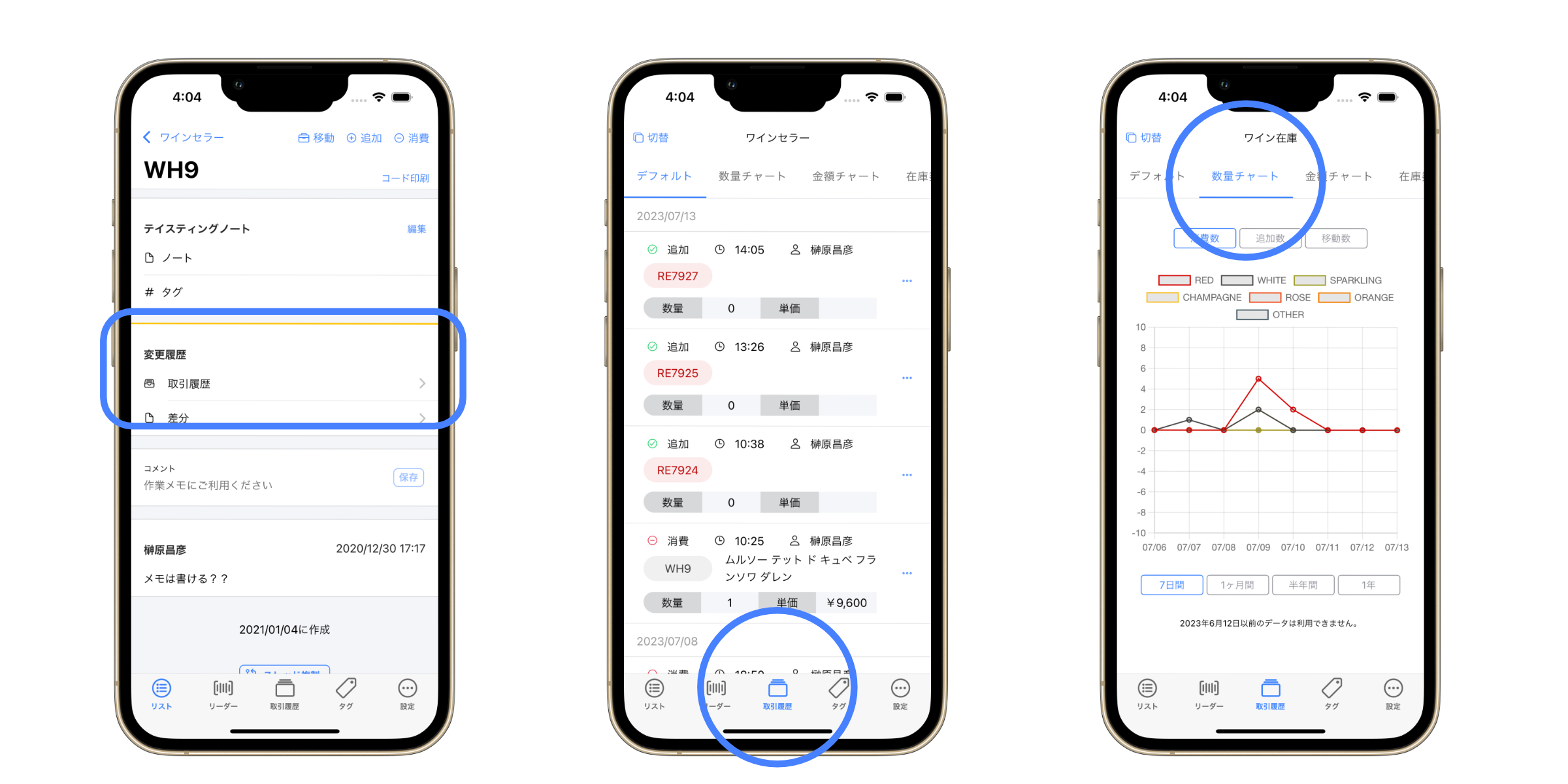スレッドの作成・利用
winecodeでは、ワインの情報を管理するために、スレッドという概念を利用します。スレッドは、1つの種類のワインを管理する単位です。スレッドには
- ワインの名称
- ワインのラベル
- 生産年(ヴィンテージ)
- 購入・販売額
- テイスティングノート
といったワインの情報を登録することができます。また、取引(ワインを追加したり消費したり)や、ワインの情報を誰がいつどう変更したかの記録が紐ついて保存されます。
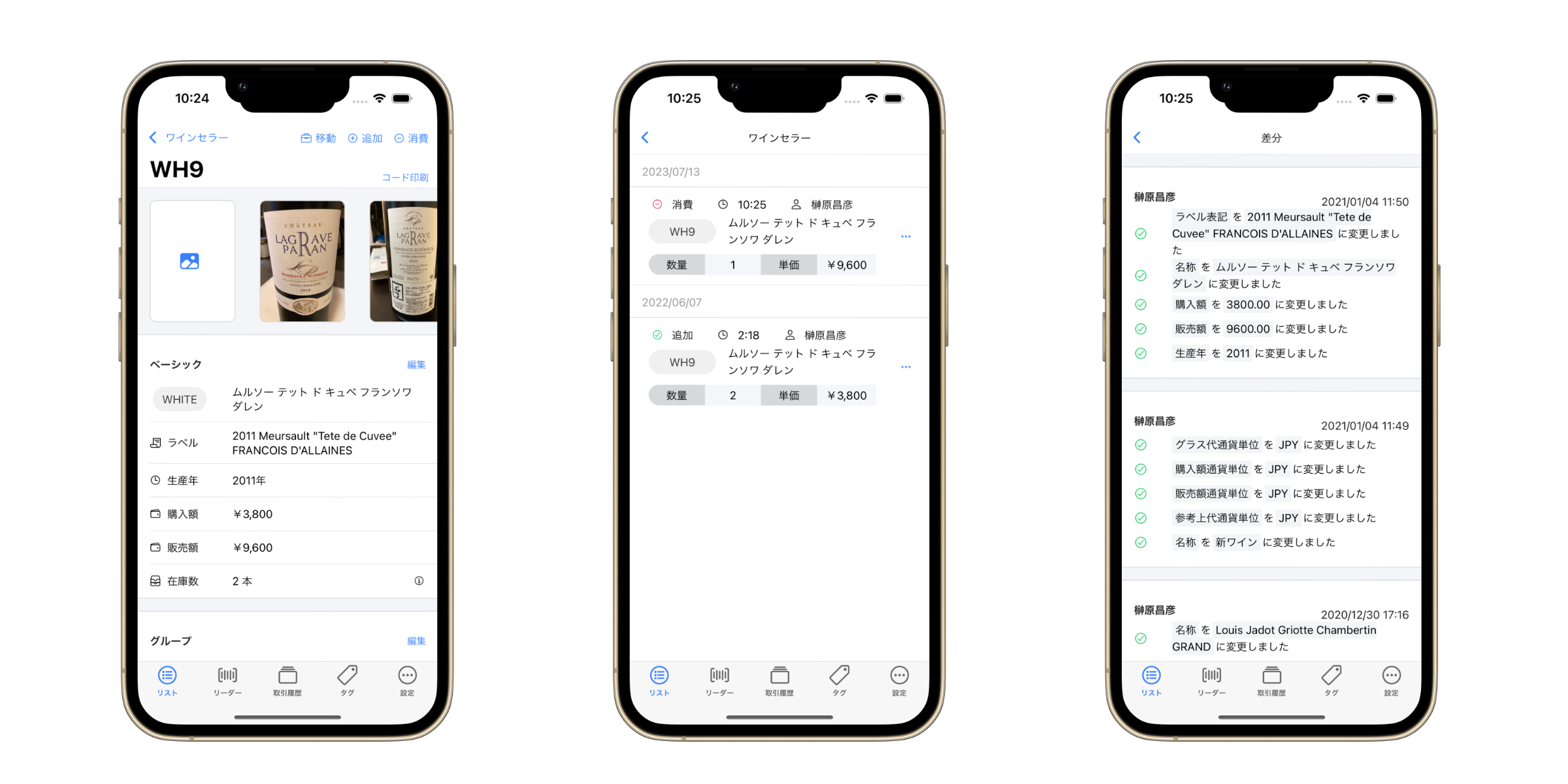
スレッドの作成
スレッドは右下の + ボタンから作成します。3つのプロセスで入力画面が表示されますが、必須項目はワインの種別だけですので、あとは管理に必要な情報のみを入力ください。 「現場ではスマホをつかってラベルの写真を撮影して保存し、名称やビンテージの入力はあとで事務所でする」といった使い方も可能です。
入力を終了すると、リストに保存したスレッドが表示されます。この段階で、すべてのスレッドにはスレッドIDが生成されます。スレッドの左に表示されている「RE3012」や「WH3055」といった番号のことです。
この番号は、スレッドを特定するためのものですので、ワインのボトルもしくは棚にこの番号を記載しておくと管理がとても楽になります。
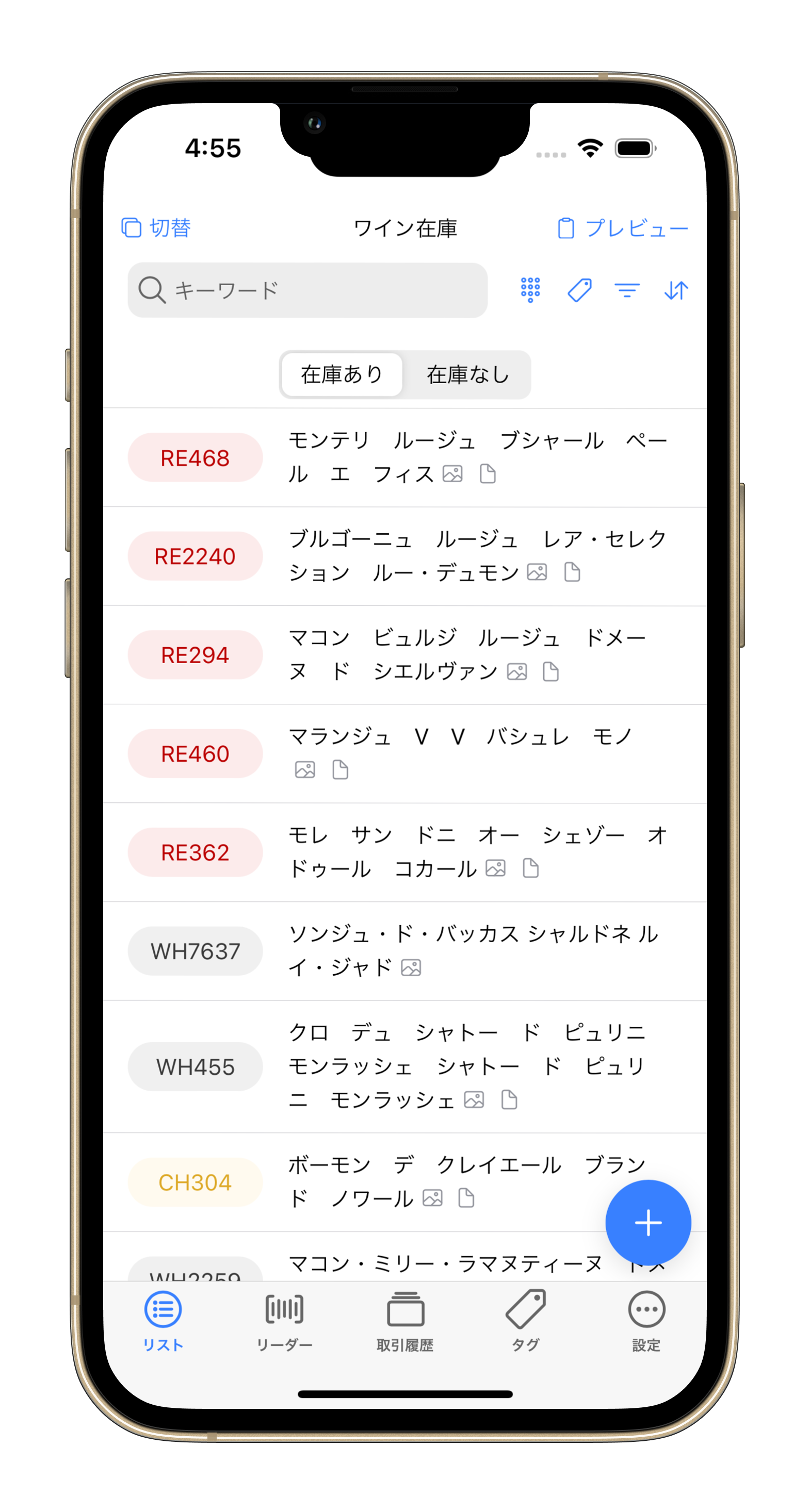
スレッドの検索
スレッドを作成すると、リストに保存したスレッドが表示されます。最初に「追加数」を入力した場合は在庫あり、未入力、もしくは0本で入力した場合は在庫なしに自動的に振り分けられます。数個のスレッドではリストでの検索が簡単ですが、数十、数百と増えてくると検索が必要になります。そこで検索バーを利用して、スレッドを絞り込めます。
検索ワードは空白区切りで複数のワードを検索することができます。検索結果は以下の順で確認されます。
| 検索対象 | 検索文字列 |
|---|---|
| スレッドID | 半角英数で入力するとスレッドIDの部分一致を調べます。なお。「RE3012」は「3012」でも検索することができます。 |
| 生産年 | 半角数字で入力すると、部分一致する生産年を検索します。 |
| 名称 | 入力すると部分一致する名称を検索します。 |
| ラベル | 入力すると部分一致するラベルを検索します。 |
| メモ | 入力すると部分一致するメモを検索します。 |
| テイスティングノート | 入力すると部分一致するテイスティングノートを検索します。 |
なお、設定したタグは、検索バー右にあるタグボタンから検索することができます。
在庫数を増減する
在庫数の変更は、現在以下の4種の取引で行います。
| 取引の種類 | 内容 |
|---|---|
| 消費 | 在庫を減らします。ワインを提供した時にご利用ください。 |
| 追加 | 在庫を増やします。ワインを仕入した時にご利用ください。 |
| 移動 | グループ間で在庫を移動した時に利用します。 |
| 棚卸 | 在庫数を調整します。棚卸作業を行う時にご利用ください。 |
winecodeでは、スレッドのすべての増減を記録します。最終的な在庫数を調整するだけだと、1本数を増やすときに「-1本消費する」といったことも可能ですが、後から見返した時に正確な在庫推移を確認できるように、合致する種類で入力ください。
変更はスレッド右上のボタンか、リスト画面でスレッドを左右にスライドすると出現する「追加」「消費」ボタンから行えます。
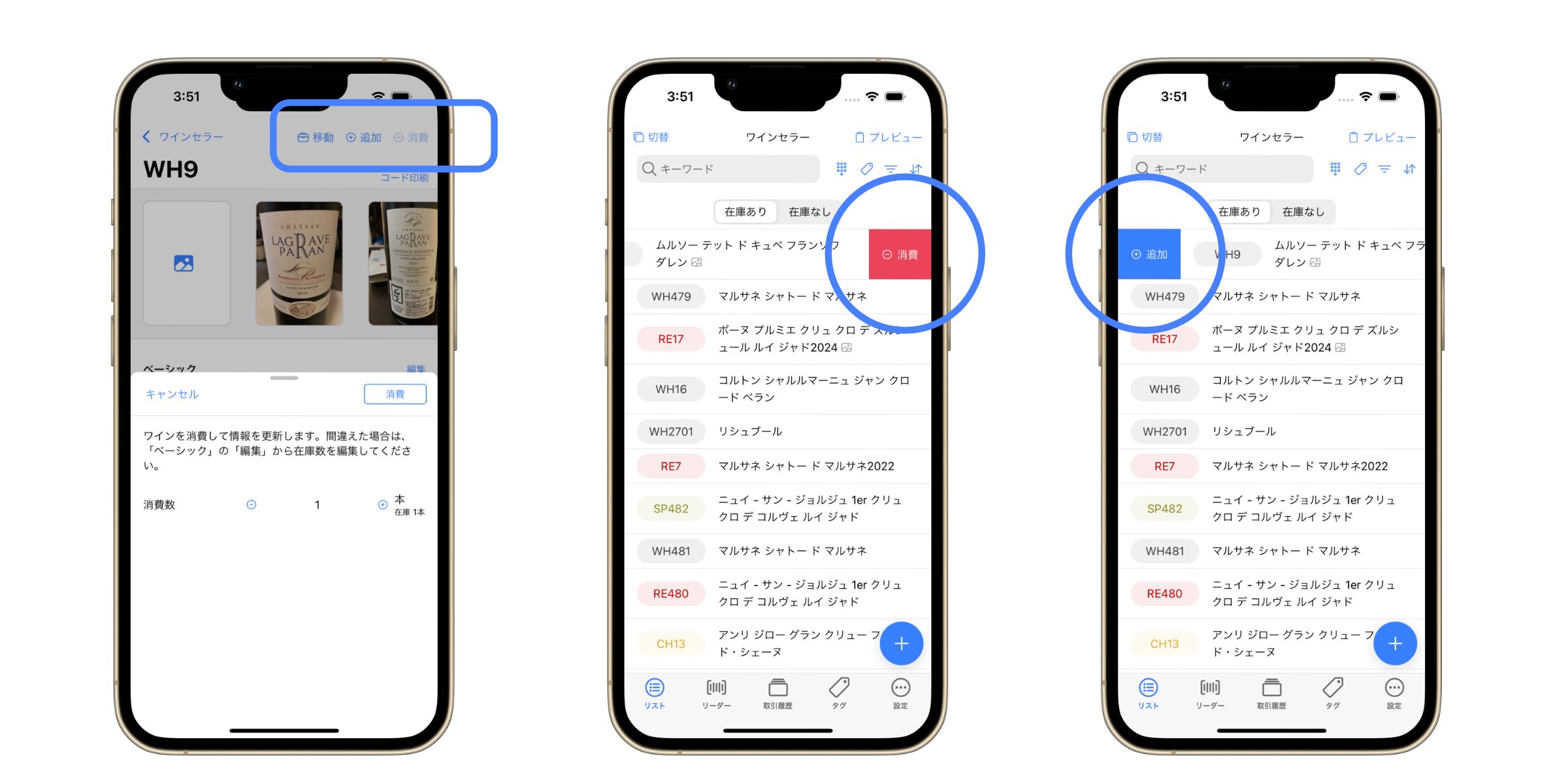
取引を確認する
スレッドの取引は、詳細画面から確認することができます。 また、グループ全体の取引は、タブの真ん中にある「取引確認」から確認することができます。「取引確認」では、日々の取引をみるだけではなく、それを集計した各種グラフも確認することができます。
- 数量チャート
- 消費数 / 追加数 / 移動数
- 金額チャート
- 消費合計額 / 追加合計額 / 移動合計額
- 在庫数チャート
- 販売額 / 購入額
在庫数の確認だけではなく。取引の動きから日々の経営分析に活かしてください。